Validation des formulaires de migration
Pour valider les formulaires de migration, vous devez avoir le rôle suivant :
- Administrateur général du système
Lors de la phase d'implémentation d'Alma, vous devez remplir un Formulaire de migration SIGB si vous migrez des notices depuis un SIGB vers Alma. Vous pouvez également choisir de remplir un formulaire d’activation des ressources électroniques pour activer les ressources électroniques pour votre institution.
Vous pouvez vérifier si vos formulaires sont manquants ou contiennent des informations incomplètes sur la page Valider les formulaires de migration (Menu de configuration > Général > Configuration générale > Valider le formulaire de migration SIGB).

Page Valider les formulaires de migration
Pour valider votre Formulaire de migration SIGB :
- Sur la page Valider le formulaire de migration SIGB, sélectionnez « Valider le formulaire de migration SIGB » dans le premier menu déroulant.
- Sélectionnez ensuite la source SIGB. Cette page supporte actuellement les sources SIGB suivantes :
- Aleph
- Voyager
- Millennium
- Symphony
- Talis
- VTLS
- Horizon
- Recherchez et sélectionnez le Formulaire de migration SIGB de votre système local. Après sélection du fichier, l'icône de celui-ci s'affiche sur la page.
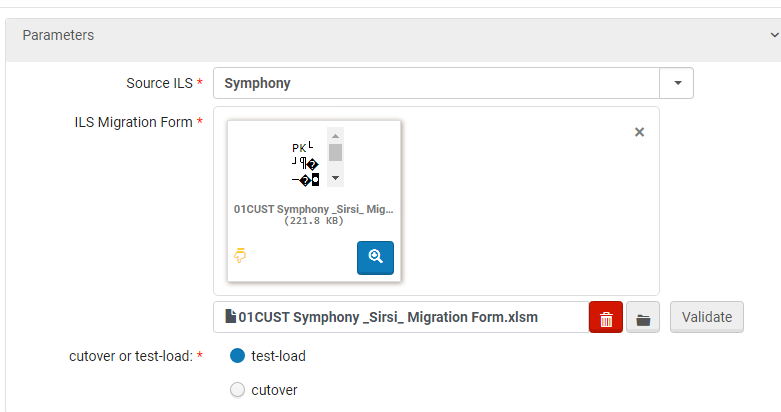 Page Valider le Formulaire de migration SIGB avec fichier chargé
Page Valider le Formulaire de migration SIGB avec fichier chargé - Sélectionnez une des options suivantes, en fonction de votre progression sur votre calendrier de migration :
- Test-load – la validation est effectuée indépendamment, sans vérifier aucune valeur dans la base de données Alma.
- Cutover – la validation est effectuée en comparant les valeurs dans le formulaire de migration aux valeurs dans Alma. Pour utiliser l'option Cutover, vous devez effectuer la validation dans l'instance Alma qui contient vos données de test de charge. Si de nouvelles valeurs qui ne se trouvent pas dans Alma sont ajoutées dans l'onglet Bibliothèque ou Localisation, vous recevez une notification indiquant qu'elles devraient être ajoutées à Alma. Voir Data and Configuration Elements Retained at Cutover.
- Cliquez sur Valider.
-
Si le fichier est invalide, les feuilles et champs invalides sont mis en évidence, ainsi que les erreurs particulières de validation.
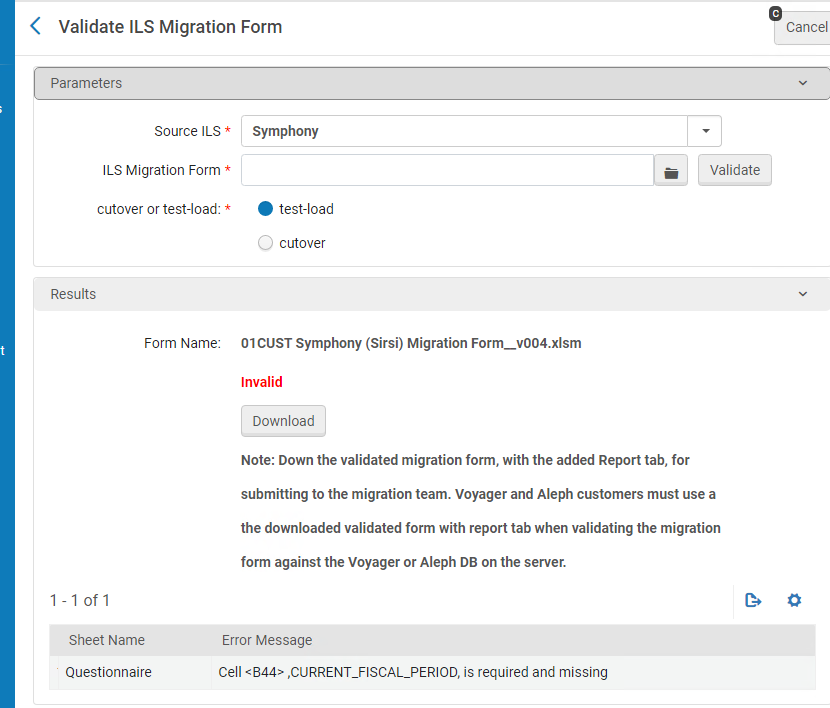 Page Valider le Formulaire de migration SIGB avec fichier invalide
Page Valider le Formulaire de migration SIGB avec fichier invalideCorrigez le formulaire et validez à nouveau.
-
Si le fichier est valide, le message suivant s'affiche :
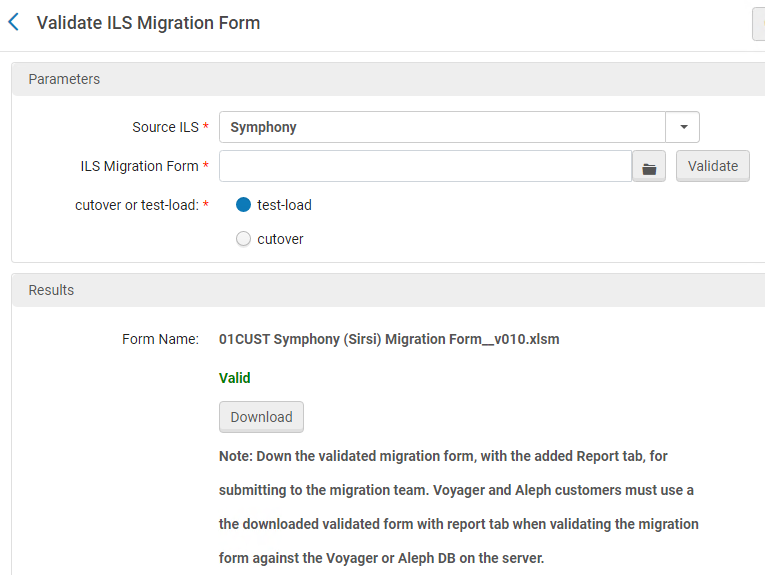 Page Valider le Formulaire de migration SIGB avec fichier valide
Page Valider le Formulaire de migration SIGB avec fichier valideTéléchargez le formulaire valide, qui comprend les résultats de la validation dans un onglet Rapport supplémentaire.
- L'étape suivante dépend du produit que vous utilisez :
-
Pour les clients Aleph et Voyager – validez le formulaire en le comparant aux données de votre base de données Aleph ou Voyager sur le serveur.
-
Pour les clients n'utilisant pas Ex Libris - fournissez le formulaire avec vos fichiers de données exportées à l'équipe de migration Alma.
-
Pour valider le formulaire d’activation des ressources électroniques :
- Sur la page Valider le formulaire de migration SIGB, sélectionnez « Valider le formulaire des ressources électroniques » dans le premier menu déroulant.

2. Cherchez et sélectionnez le formulaire d’activation des ressources électroniques dans votre système de fichiers locaux. Après sélection du fichier, l'icône de celui-ci s'affiche sur la page.

3. Si le formulaire n’est pas valide, les erreurs s’affichent. Corrigez les erreurs, puis validez à nouveau le fichier. Vous pouvez ignorer les avertissements, mais les erreurs doivent être corrigées.

4. Si le formulaire est valide, le mode « Valide » s’affiche.

5. Une fois le formulaire validé, vous pouvez l’envoyer tel quel. Vous n’avez pas besoin de télécharger de version vérifiée.

